En este tutorial, encontrará todas las formas disponibles de ejecutar CMD (símbolo del sistema) como administrador en el sistema operativo Windows 10 o Windows 11. Como sabrá, abrir el símbolo del sistema como administrador le permite ejecutar comandos que requieren privilegios administrativos.
Hay varias formas de ejecutar cmd como administrador en Windows 10 y en esta guía se las mostraré todas.
Cómo ejecutar el símbolo del sistema como administrador en Windows 11/10.
Método 1. Abra CMD como administrador desde la búsqueda.
Cualquier forma fácil de ejecutar cmd como administrador en Windows 10 es iniciar el símbolo del sistema como administrador, usando el menú de búsqueda:
1. En la búsqueda  caja, tipo cmd
caja, tipo cmd
2. Ahora, realice una de las siguientes acciones:
una. Botón derecho del ratón en el símbolo del sistema y seleccione Ejecutar como administrador.
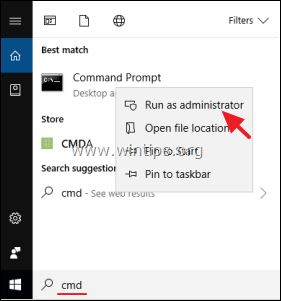
B. Seleccione Ejecutar como administrador
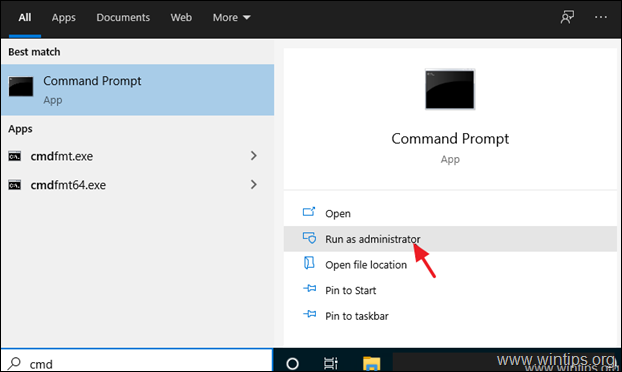
Método 2. Ejecute el comando como administrador mediante el cuadro EJECUTAR.
Uno de los métodos más rápidos para abrir un símbolo del sistema de administrador en Windows 10 es el siguiente:
1. Presione simultáneamente el Victoria + R teclas para abrir el cuadro de comando de ejecución.
+ R teclas para abrir el cuadro de comando de ejecución.
2. Escribe cmd y presione CTRL + MAYÚS + ENTRAR teclas para abrir el símbolo del sistema como administrador.

Método 3. Ejecute CMD como administrador desde el menú de usuario avanzado.
Otro método para abrir el símbolo del sistema como administrador en Windows 10 es mediante el menú de usuario avanzado.
1. presione el Victoria + X llaves, o botón derecho del ratón en el Comienzo
+ X llaves, o botón derecho del ratón en el Comienzo  menú.
menú.
2. Hacer clic Símbolo del sistema (administrador) para ejecutar cmd como administrador. *
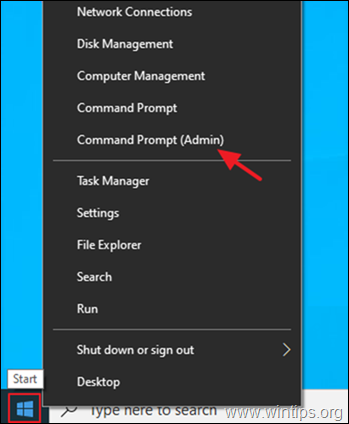
* Nota: Tenga en cuenta si el Símbolo del sistema (administrador) falta la opción, luego navegue hasta Inicio> Configuración> Personalización> Barra de tareas y establecer en APAGADO el interruptor "Reemplazar el símbolo del sistema con Windows PowerShell en el menú cuando hago clic con el botón derecho en el botón de inicio o presiono la tecla de Windows + X".

Método 4. Ejecute el símbolo del sistema como administrador desde el menú Inicio.
Para abrir el símbolo del sistema con derechos elevados en Windows 10 desde el menú Inicio:
1. Haga clic en el Comienzo menú y expanda el Sistema de Windows carpeta / menú.
2.Botón derecho del ratón en Símbolo del sistema y seleccione Más> Ejecutar como administrador.
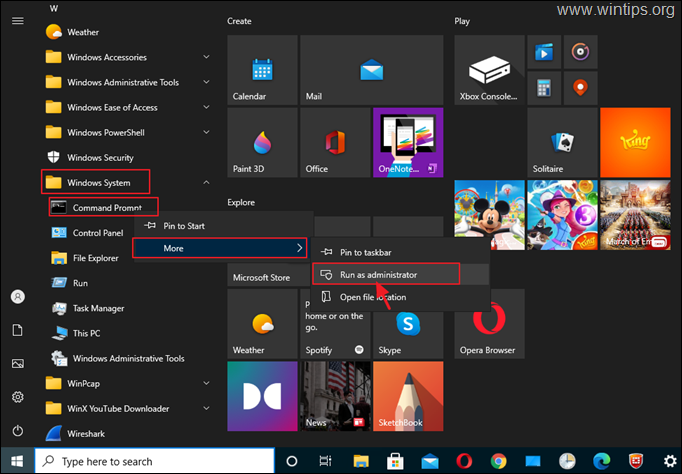
Método 5. Abra CMD como administrador usando el Administrador de tareas.
El último método para iniciar el símbolo del sistema como administrador en Windows es mediante el Administrador de tareas:
1. imprenta CONTROL + CAMBIO + ESCAPAR para abrir el Administrador de tareas.
2. Haga clic en el Archivo menú y seleccione Ejecuta una nueva tarea.
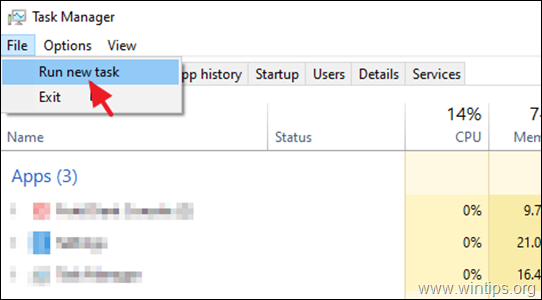
3. Escribe cmd y cheque la casilla de verificación "Crear esta tarea con privilegios administrativos". Finalmente presione Ingresar o haga clic en OK.
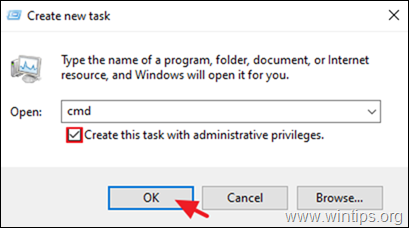
¡Eso es! Déjame saber si esta guía te ha ayudado dejando tu comentario sobre tu experiencia. Por favor, haga clic en Me gusta y comparta esta guía para ayudar a otros.